今天给大家介绍一下Win10系统收不到更新的提示的具体解决方法。
方法1
-
1. 首先打开电脑,进入桌面,在左下角的开始图标处,右键,在打开的菜单中,选择“运行”选项
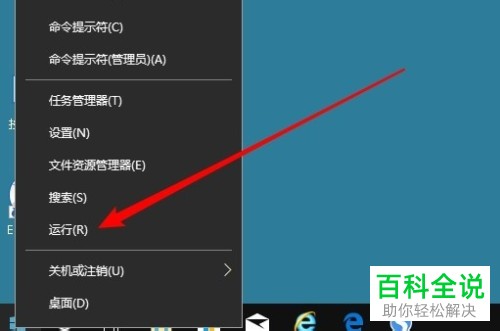
-
2. 在打开的运行窗口,输入命令services.msc,点击确定或回车
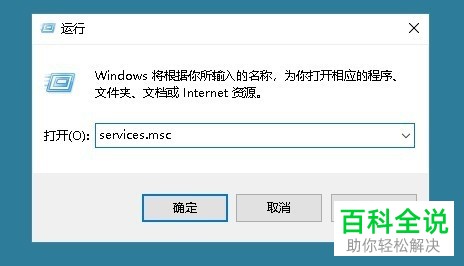
-
3. 如图,进入服务窗口中,找到WindowsUpdate的服务选项,双击

-
4. 在弹出的服务属性窗口中,将服务状态设置为正在运行即可解决。

方法2
-
1. 我们还可以打开电脑上的易升软件,然后点击检查更新选项
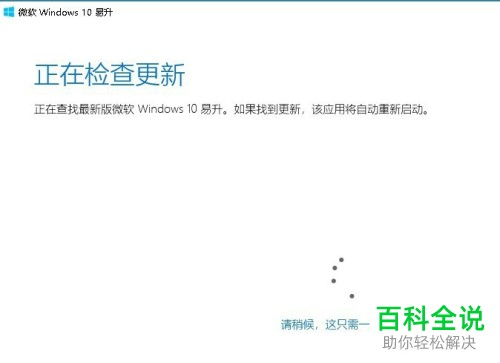
-
2. 如图,在打开的许可条款窗口中,点击右下角的接受按钮。
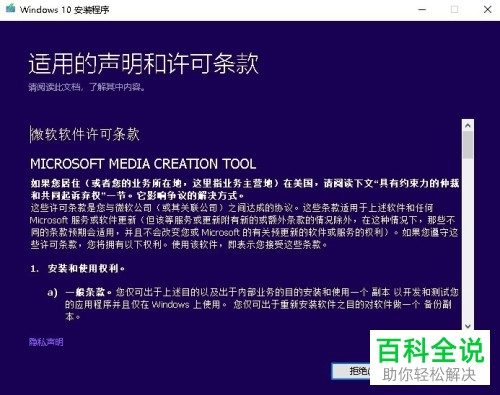
-
3. 然后在打开的窗口中,点选上立即升级这台电脑的选项,最后点击右下角的下一步按钮即可。

-
以上就是Win10系统收不到更新的提示的具体解决方法。
